
Thiết kế cơ khí theo tham số hướng đối tượng
lượt xem 75
download
 Download
Vui lòng tải xuống để xem tài liệu đầy đủ
Download
Vui lòng tải xuống để xem tài liệu đầy đủ
Tham khảo sách 'thiết kế cơ khí theo tham số hướng đối tượng', kỹ thuật - công nghệ, cơ khí - chế tạo máy phục vụ nhu cầu học tập, nghiên cứu và làm việc hiệu quả
Bình luận(0) Đăng nhập để gửi bình luận!
Nội dung Text: Thiết kế cơ khí theo tham số hướng đối tượng
- Ch−¬ng Mét Giíi thiÖu chung vÒ Autodesk Inventor Autodesk Inventor lµ phÇn mÒm CAD øng dông trong thiÕt kÕ c¬ khÝ víi nhiÒu kh¶ n¨ng m¹nh trong thiÕt kÕ m« h×nh Solid, cã giao diÖn ng−êi dïng thuËn tiÖn vµ trùc quan. Ch−¬ng nµy cung cÊp c¸i nh×n tæng quan vÒ m«i tr−êng thiÕt kÕ vµ c¸c chøc n¨ng c¬ b¶n cña Autodesk Inventor. 1.1. Tæng quan vÒ Autodesk Inventor vµ vÒ tµi liÖu CÊu tróc hÖ thèng cña Autodesk Inventor t¹o ra thÕ m¹nh vÒ thiÕt kÕ m« h×nh 3D, qu¶n lý th«ng tin, hîp t¸c thiÕt kÕ vµ hç trî kü thuËt. Mét sè ®iÓm m¹nh trong cÊu tróc hÖ thèng nµy lµ: - ThiÕt kÕ m¹ch l¹c, sö dông c«ng nghÖ ph¸t triÓn th«ng dông (nh− COM vµ VBA). - T−¬ng tÝch víi phÇn cøng hiÖn ®¹i, nh− Card OpenGL vµ Dual Processors. - Cã kh¶ n¨ng xö lý hµng ngµn chi tiÕt vµ c¸c côm l¾p lín. - Cung cÊp giao diÖn lËp tr×nh øng dông (Application Program Interface - API) vµ cÊu tróc më réng víi c«ng nghÖ COM chuÈn ®Ó t¹o lËp vµ ch¹y c¸c øng dông thø ba (Third-party applications). - Cã kh¶ n¨ng trao ®æi trùc tiÕp d÷ liÖu thiÕt kÕ víi b¶n vÏ 2D cña AutoCAD®, m« h×nh 3D cña Mechanical Desktop® hoÆc m« h×nh STEP tõ c¸c hÖ thèng CAD kh¸c. Autodesk Inventor cÇn cho ai? Autodesk Inventor lµ c«ng cô t¹o m« h×nh solid, h−íng ®èi t−îng (Feature-Based1), dïng cho c¸c nhµ thiÕt kÕ thiÕt kÕ c¬ khÝ trong m«i tr−êng 3D. Néi dung cña tµi liÖu: Tµi liÖu nµy cung cÊp th«ng tin vÒ m«i tr−êng thiÕt kÕ cña Autodesk Inventor theo nhiÒu møc, tõ c¬ së ®Õn n©ng cao, ph©n thµnh c¸c ch−¬ng theo tõng chuyªn ®Ò. Mçi ch−¬ng ®Òu cung cÊp c¸c lo¹i th«ng tin sau: - C¸c tiÖn Ých: LiÖt kª c¸c tiÖn Ých ®Æc tr−ng cña ch−¬ng. - Tr×nh tù lµm viÖc: Kh¸i qu¸t c¸c b−íc vµ tr×nh tù sö dông c¸c c«ng cô mét c¸ch hiÖu qu¶. 1 Trong c¸c phÇn mÒm CAD 3D, nh− Autodesk Mechanical Desktop, Autodesk Inventor chóng ta gÆp 3 lo¹i Feature: - Sketched Feature lµ ®èi t−îng cÊu thµnh chi tiÕt (Part) ®−îc t¹o tõ ph¸c häa (Sketch); - Placed Feature còng lµ ®èi t−îng cÊu thµnh chi tiÕt, nh−ng ®−îc t¹o b»ng c¸c c«ng cô riªng, nh− lç, ren, v¸t mÐp, vª gãc,... - Work Feature lµ c¸c ®èi t−îng h×nh häc bæ trî, nh− bÓ mÆt, ®−êng trôc, ®iÓm mµ ng−êi ta dùa vµo ®ã ®Ó ®Þnh vÞ, t¹o lËp c¸c ®èi t−îng kh¸c. Nãi chung, theo tr×nh tù h×nh thµnh c¸c ®èi t−îng trong m« h×nh, ta cã Sketch -> Feature -> Part -> Sub Assembly -> Assembly. Trong tµi liÖu nµy, chóng cã thÓ ®−îc dÞch lµ Ph¸c häa -> §èi t−îng -> Chi tiÕt -> Côm l¾p con -> Côm l¾p hoÆc ®−îc gi÷ nguyªn tõ gèc. "§èi t−îng" ë ®©y kh¸c víi "Entity" trong AutoCAD.
- - C¸c phÝm vµ ký hiÖu: B¶ng kª vµ gi¶i thÝch c¸c phÝm vµ ký hiÖu ®Æc tr−ng cho mçi ch−¬ng. - MÑo: MÑo ®Ó thùc hiÖn c«ng viÖc nhanh vµ th«ng minh. 1.2. C¸c tiÖn Ých D−íi ®©y lµ tæng quan vÒ mét sè tiÖn Ých dïng trong t¹o m« h×nh, qu¶n lý tµi liÖu, c«ng cô hç trî vµ häc tËp. 1.2.1. TiÖn Ých t¹o m« h×nh Kh«ng gièng nh− c¸c c«ng cô t¹o m« h×nh solid truyÒn thèng kh¸c, Autodesk Inventor ®−îc ph¸t triÓn chuyªn cho thiÕt kÕ c¬ khÝ. Nã cung cÊp nh÷ng c«ng cô thuËn tiÖn cho thiÕt kÕ m« h×nh chi tiÕt. - Derived Parts: T¹o mét chi tiÕt dÉn xuÊt tõ mét chi tiÕt kh¸c. Dïng Derived Parts ®Ó kh¶o s¸t c¸c b¶n thiÕt kÕ hay c¸c qu¸ tr×nh s¶n xuÊt kh¸c nhau. Xem ch−¬ng, 4 "M« h×nh chi tiÕt". - Solid modeling: T¹o c¸c ®èi t−îng h×nh häc phøc hîp b»ng kh¶ n¨ng t¹o m« h×nh lai, tÝch hîp c¸c bÒ mÆt víi c¸c Solid. Autodesk Inventor sö dông c«ng cô m« h×nh hãa h×nh häc míi nhÊt ACISTM. Xem ch−¬ng 4, "M« h×nh chi tiÕt". - Sheet Metal: T¹o c¸c ®èi t−îng vµ chi tiÕt tõ kim lo¹i tÊm b»ng c¸ch sö dông c¸c c«ng cô t¹o m« h×nh chi tiÕt vµ c¸c c«ng cô chuyªn cho thiÕt kÕ chi tiÕt tõ kim lo¹i tÊm, nh− uèn (Bend), viÒn mÐp (Hem), gê (Flange), mÉu ph¼ng (flat pattern). Xem ch−¬ng 6 "ThiÕt kÕ chi tiÕt tõ kim lo¹i tÊm". - Adaptive Layout: Dïng c¸c Work Feature (mÆt, trôc, ®iÓm) ®Ó l¾p c¸c "chi tiÕt" 2D víi nhau. Nã cã thÓ ®−îc dïng ®Ó kh¶o s¸t vµ hîp lý hãa côm l¾p tr−íc khi chÝnh thøc chuyÓn thµnh m« h×nh 3D. Xem ch−¬ng 7 "L¾p r¸p". - Adaptive parts and assemblies: T¹o c¸c chi tiÕt vµ c¸c mèi l¾p thÝch nghi. Chi tiÕt thÝch nghi cã thÓ thay ®æi theo chi tiÕt kh¸c. Ta cã thÓ chØnh söa c¸c chi tiÕt ë bÊt kú vÞ trÝ nµo trªn m« h×nh vµ theo bÊt kú thø tù nµo chø kh«ng nhÊt thiÕt ph¶i theo thø tù t¹o lËp ban ®Çu. Xem ch−¬ng 7 "L¾p r¸p". - Design Elements: Truy cËp vµ l−u tr÷ c¸c ®èi t−îng trong mét Catalog ®iÖn tö ®Ó cã thÓ sö dông l¹i ®−îc. Cã thÓ ®Þnh vÞ, chØnh söa chóng. Xem ch−¬ng 8 "C¸c phÇn tö thiÕt kÕ". - Collaborative engineering: M«i tr−êng cho nhãm cã nhiÒu ng−êi cïng lµm viÖc víi mét côm l¾p. Nã cho phÐp gi¶m thêi gian thiÕt kÕ mµ kh«ng cÇn h¹n chÕ n¨ng lùc lµm viÖc cña mçi c¸ nh©n. Xem ch−¬ng 11 "Hîp t¸c thiÕt kÕ". 1.2.2. TiÖn Ých qu¶n lý th«ng tin T¹o m« h×nh míi chØ lµ b¾t ®Çu qu¸ tr×nh thiÕt kÕ. Autodesk Inventor cßn cung cÊp c¸c c«ng cô giao tiÕp hiÖu qu¶.
- - Projects: Duy tr× sù liªn kÕt gi÷a c¸c files. Tæ chøc c¸c files tr−íc khi thiÕt kÕ, sao cho Autodesk Inventor x¸c ®Þnh ®−êng dÉn cña c¸c files vµ cã thÓ tham chiÕu ®Õn c¸c file ®ã vµ c¸c file mµ chóng tham chiÕu ®Õn. Xem ch−¬ng 11 "File ®Ò ¸n". - Qu¶n lý b¶n vÏ: Cho phÐp t¹o c¸c b¶n vÏ nhê c¸c c«ng cô ®¬n gi¶n hãa qu¸ tr×nh. C¸c b¶n vÏ ®−îc t¹o vµ qu¶n lý theo c¸c tiªu chuÈn ANSI, BSI, DIN, GB, ISO, JIS , kÓ c¶ c¸c tiªu chuÈn riªng cña h·ng. Xem ch−¬ng 10 "B¶n vÏ". - Design Assistant: T×m kiÕm chi tiÕt theo c¸c thuéc tÝnh nh−: m· sè chi tiÕt, vËt liÖu, T¹o b¸o biÓu trong vµ ngoµi m«i tr−êng Autodesk Inventor. Xem ch−¬ng 11 "Hîp t¸c thiÕt kÕ". - Engineer's Notebook: Truy cËp vµ ghi chó th«ng tin thiÕt kÕ vµ g¾n víi c¸c ®èi t−îng, cho phÐp l−u gi÷ th«ng tin vÒ qu¸ tr×nh thiÕt kÕ. Xem ch−¬ng 11 "Hîp t¸c thiÕt kÕ". 1.2.3. HÖ thèng hç trî ng−êi dïng Autodesk Inventor cã mét hÖ thèng hç trî ng−êi dïng phong phó, tiÖn lîi vµ hiÖu qu¶. HÖ thèng nµy ®−îc nhóng trùc tiÕp trong Autodesk Inventor, gióp cho viÖc truy cËp nhanh chãng. Chóng gåm: - HÖ thèng hç trî ng−êi dïng (Design Support System - DSS): Mét hÖ thèng lín, cho phÐp ®¹t ®−îc "day-one productivity" trong thiÕt kÕ. - Web: Tõ DSS cã thÓ liªn kÕt víi Autodesk Point A vµ RedSpark ®Ó t×m th«ng tin bæ sung trªn Web, liªn kÕt víi Site cña c¸c nhµ cung cÊp,... - Autodesk Online: Download phiªn b¶n cËp nhËt cña Autodesk Inventor vµ t×m th«ng tin vÒ s¶n phÈm, hç trî kü thuËt vµ c¸c th«ng tin kh¸c. 1.3. Giao diÖn ng−êi dïng Giao diÖn ng−êi dïng cña Autodesk Inventor theo chuÈn chung c¸c øng dông trªn Windows. Cã 2 thµnh phÇn chÝnh trong giao diÖn cña Autodesk Inventor: - Cöa sæ øng dông xuÊt hiÖn mçi khi Autodesk Inventor ®−îc më ra. - Cöa sæ ®å ho¹ hiÓn thÞ khi mét file ®−îc më. NÕu cã nhiÒu file cïng ®−îc më th× file ®ang lµm viÖc sÏ n»m trªn cöa sæ hiÖn hµnh. H×nh d−íi ®©y minh ho¹ mét cöa sæ øng dông víi file mÉu chuÈn ®−îc hiÓn thÞ trªn cöa sæ ®å ho¹.
- 1.3.1. Cöa sæ duyÖt (Browser) Browser hiÓn thÞ kÕt cÊu d¹ng nh¸nh c©y cña c¸c chi tiÕt, c¸c côm l¾p vµ c¸c b¶n vÏ trong file ®ang ho¹t ®éng. Mçi m«i tr−êng cã Browser riªng cña m×nh. H×nh bªn minh häa Browser trong m«i tr−êng l¾p r¸p vµ thanh c«ng cô cña nã. 1.3.2. C¸c lÖnh vµ c¸c c«ng cô Autodesk Inventor sö dông c¸c thanh c«ng cô (Toolbar) kiÓu Windows vµ Panel cña Autodesk Inventor. Theo mÆc ®Þnh, Panel hiÓn thÞ phÝa trªn Browser. Ta cã thÓ cho hiÖn Toolbar, Panel hoÆc kÕt hîp c¶ hai. C¸c Toolbar cã thÓ dockable, nghÜa lµ ®−îc kÐo ®Õn c¸c vÞ trÝ kh¸c nhau. Autodesk Inventor chØ cho hiÖn c¸c Toolbar thÝch hîp víi m«i tr−êng ®ang ho¹t ®éng. VÝ dô, nÕu ta ®ang trong m«i tr−êng l¾p r¸p mµ kÝch ho¹t mét chi tiÕt, Autodesk Inventor lËp tøc chuyÓn tõ Toolbar l¾p r¸p sang Toolbar cho m« h×nh chi tiÕt. C¸c m«i tr−êng dïng chung mét sè phÝm hay c«ng cô chung, nh− New hoÆc Help, nh−ng còng cã bé c«ng cô riªng cña m×nh. D−íi ®©y lµ mét vÝ dô vÒ thanh c«ng cô Feature, ®−îc hiÓn thÞ trong m«i tr−êng thiÕt kÕ m« h×nh chi tiÕt.
- §Ó ®Þnh vÞ thanh c«ng cô, kÐo nã lªn ®Ønh, xuèng ®¸y hay sang c¹nh cña cöa sæ øng dông. Ta cã thÓ ®Ó nã tù do ë gi÷a mµn h×nh. Ta cã thÓ kÐo mét gãc cña thanh c«ng cô ®Ó thay ®æi h×nh d¹ng cña nã. §Ó bËt hoÆc t¾t thanh c«ng cô, chän View -> Toolbar, sau ®ã chän thanh c«ng cô cÇn bËt hoÆc t¾t. C¸c c«ng cô cña Autodesk Inventor chØ më c¸c hép tho¹i khi cÇn thiÕt. VÝ dô: Khi kÝch chuét vµo mét c«ng cô Sketch, ta cã thÓ vÏ ngay. Nh−ng khi kÝch vµo mét c«ng cô trong Feature th× sÏ hiÖn ra hép héi tho¹i. KÝch c«ng cô sketch ... KÝch c«ng cô Feature vµ ®iÒn th«ng tin ... vµ b¾t ®Çu vÏ §Ó kÕt thóc vµ tho¸t mét c«ng cô: Chän c«ng cô tiÕp theo mµ ta cÇn dïng hoÆc nhÊn phÝm ESC. Ta còng cã thÓ kÝch chuét ph¶i vµ chän Done tõ menu ng÷ c¶nh. Khi lµm viÖc víi Autodesk Inventor ta cã thÓ hoÆc lµ chän ®èi t−îng tr−íc sau ®ã kÝch chuét ®Ó chän c«ng cô cÇn t¸c ®éng lªn ®èi t−îng chän hoÆc lµ chän c«ng cô tr−íc, sau ®ã chän ®èi t−îng. Chän c«ng cô tr−íc ... Chän ®èi t−îng tr−íc ... HoÆc ... råi chän ®èi t−îng ... råi chän c«ng cô
- 1.3.3. Menu ng÷ c¶nh Menu ng÷ c¶nh ®−îc hiÓn thÞ khi kÝch chuét ph¶i. Tïy thuéc vµo kÝch chuét ë ®©u vµ vµo lóc nµo mµ ta cã thÓ thÊy c¸c tuú chän, x¸c ®Þnh c«ng viÖc ®ang thùc hiÖn. H×nh bªn lµ mét vÝ dô vÒ menu ng÷ c¶nh trong m«i tr−êng sketch. 1.3.4. Sketch vµ c¸c chÕ ®é lùa chän. Ta sö dông chÕ ®é Select hay chÕ ®é Sketch ®Ó th«ng b¸o cho Autodesk Inventor biÕt, ta muèn chän ®èi t−îng hay muèn t¹o biªn d¹ng ph¸c th¶o. Khi më file chi tiÕt lÇn ®Çu Autodesk Inventor tù ®éng kÝch ho¹t chÕ ®é Select vµ chÕ ®é t¹o ph¸c th¶o 2D. Ta cã thÓ ®iÒu khiÓn chÕ ®é Sketch vµ c¸c chÕ ®é Select b»ng c¸c nót trªn thanh nót lÖnh. Nót chÕ ®é sketch më réng Nót chÕ ®é select më réng 1.3.5. C¸c biÓu t−îng con trá Khi chóng ta dïng Autodesk Inventor c¸c biÓu t−îng nhá th−êng hiÓn thÞ bªn c¹nh con trá. Nh÷ng biÓu t−îng nµy chØ cho ta biÕt ta cã thÓ lµm g× ®ã víi m« h×nh hay thùc hiÖn c¸c thao t¸c liªn quan ®Õn nã. VÝ dô, biÓu t−îng nµy xuÊt hiÖn khi ta vÏ c¸c ®−êng th¼ng song song. 1.3.6. C¸c file mÉu (Templates) Autodesk Inventor cung cÊp c¸c mÉu cho 4 kiÓu file trong Autodesk Inventor: Part, Assembly, Presentation vµ Drawing. C¸c file Part còng cã thÓ ®−îc sö dông cho c¸c Catalog vµ c¸c chi tiÕt tõ kim lo¹i tÊm (Sheet Metal). PhÇn më réng vµ biÓu t−îng cña cña c¸c file nµy ®−îc m« t¶ nh− d−íi ®©y. MÉu cho c¸c kiÓu file kh¸c nhau nµy n»m trong hép tho¹i cña Autodesk Inventor, nã ®−îc hiÓn thÞ khi ta kÝch chuét vµo tuú chän ®Ó më mét file míi. C¸c thÎ Default, English vµ Metric chøa ®ùng c¸c mÉu file víi ®¬n vÞ ®o vµ tiªu chuÈn vÏ t−¬ng øng. §¬n vÞ ®o vµ tiªu chuÈn dïng trong mÉu Default ®−îc chän khi cµi ®Æt Autodesk Inventor.
- Autodesk Inventor New File Templates VÞ trÝ cña file Template Tªn file Template M« t¶ Default tab Sheet Metal.ipt Default Sheet Metal Part Standart.iam Default Assembly Standart.idw Default Drawing Standart.ipn Default Presentation Standart.ipt Default Part English tab Catalog (in).ipt Part Catalog (in) Sheet Metal (in).ipt Sheet Metal Part (in) Standart (in).iam Assembly (in) ANSI (in).idw Drawing (in) Standart (in).ipn Presentation (in) Standart (in).ipt Standard part (in) Metric tab Catalog (mm).ipt Part Catalog (mm) Sheet Metal (mm).ipt Sheet Metal Part (mm) Standart (mm).iam Assembly (mm) BSI.idw Drawing (tiªu chuÈn BSI) DIN.idw Drawing (tiªu chuÈn DIN) GB.idw Drawing (tiªu chuÈn GB) ISO.idw Drawing (tiªu chuÈn ISO) JIS.idw Drawing (tiªu chuÈn JIS) Standart (mm).ipt Presentation (mm) Standart (mm).ipn Standard part (mm) 1.4. HÖ thèng file ®Ò ¸n (Projects). Trong Autodesk Inventor ta dïng Projects ®Ó qu¶n lý c¸c File. Mét Project bao gåm mét Folder x¸c ®Þnh, mét hoÆc vµi Project Home Folder, vÞ trÝ vïng lµm viÖc (Workspace Loaction) vµ c¸c Folder chøa c¸c File ®−îc liªn kÕt tíi Project. - Projects Folder: Chøa c¸c Shortcut tíi c¸c file trong Project Home Folder. Ta chØ cã mét Projects Folder duy nhÊt. - Project Home Folder: Chøa ®ùng mét file (.ipj), x¸c ®Þnh ®−êng dÉn tíi c¸c Folder chøa ®ùng tÊt c¶ c¸c file liªn kÕt tíi Project. Ta cã mét Project Home Folder cho mçi Project ®−îc Setup. C¸c Shortcut tíi c¸c Project Home Folder nµy chøa ®ùng trong Projects Folder. - Workspace: X¸c ®Þnh vÞ trÝ ®Çu tiªn ta lµm viÖc víi Project. Mçi mét Project cã mét Workspace. Ta th−êng ghi c¸c File míi vµo trong Workspace.
- - C¸c file liªn kÕt tíi Project: Cã thÓ lµ c¸c File côc bé hoÆc trªn m¹ng, ®−îc liªn kÕt tíi hoÆc ®ù¬c tham chiÕu tíi Project. C¸c ®−êng dÉn tíi c¸c File nµy ®−îc chøa ®ùng trong file .ipj trong Project Home Folder. Khi sö dông c¸c Project, Autodesk Inventor lu«n lu«n cã thÓ t×m tÊt c¶ c¸c file vµ c¸c file tham chiÕu ®Õn. Sö dông Project ta cã thÓ: - ThiÕt ®Æt Project bÊt kú khi nµo. - ThiÕt ®Æt chÕ ®é ®a Project. - Lµm viÖc víi c¸c bé phËn kh¸c nhau cña mét côm l¾p trong cïng mét thêi ®iÓm. - Chia sÎ th− viÖn chuÈn vµ th− viÖn ng−êi dïng. - Chia sÎ c¸c file víi mét nhãm lµm viÖc. 1.4.1. ThiÕt ®Æt Projects Folder MÆc dï ta cã thÓ t¹o c¸c File mµ kh«ng thiÕt ®Æt Project Folder, tuy nhiªn ta nªn thiÕt ®Æt Project tr−íc. Tr−íc khi t¹o mét nhãm c¸c File ta cÇn tæ chøc chóng vµo trong mét Project vµ t¹o c¸c Folder cÇn thiÕt. §Ó thiÕt ®Æt mét Project Folder: kÝch chuét vµo Tools -> Application Options. Trong General Tab cña hép tho¹i Projects Folder, chän mét vÞ trÝ. VÞ trÝ nµy, sau khi thiÕt ®Æt ta th−êng kh«ng thay ®æi. 1.4.2. T¹o Project míi Cã 2 ph−¬ng ph¸p më mét cöa sæ Projects trong hép tho¹i Startup cña Autodesk Inventor. Khi më mét m«i tr−êng lµm viÖc cña Autodesk Inventor, hép tho¹i Startup ®−a ra c¸c tïy chän cho Project. Khi kÝch vµo môc Projects, cöa sæ Projects ®−îc më. Ta còng cã thÓ chän menu File -> Projects ®Ó cöa sæ Projects. Ta dïng hép tho¹i New Project Wizard ®Ó t¹o mét Project míi. §Ó t¹o mét Project míi: Trong hép tho¹i Startup, kÝch chuét vµo Projects hoÆc chän menu File -> Projects. KÝch ph¶i vµo cöa sæ Project, chän New hoÆc kÝch phÝm New. Sau ®ã thùc hiÖn c¸c b−íc do hép tho¹i New Project Wizard h−íng dÉn, nh− x¸c ®Þnh2: - §ã lµ Project míi hay mét Workspace riªng cña nhãm project cã tr−íc? - Project sÏ sö dông c¸c File cña Autodesk Inventor s½n cã hay c¸c File míi? Ta cßn ph¶i x¸c ®Þnh: - Tªn Project - VÞ trÝ cu¶ Project Home Folder. - VÞ trÝ cña File cho Workspace. - VÞ trÝ File cña nhãm Projects nÕu ®ã lµ mét nhãm c¸c Project. - C¸c th− viÖn tiªu chuÈn vµ c¸c th− viÖn ng−êi dïng chøa trong Project. 2 Hép tho¹i New Project chØ cã thÓ ®−îc më sau khi tÊt c¶ c¸c File cña Autodesk Inventor ®· ®ãng.
- FIle Shortcut dÉn ®Õn Project (.ipj) sÏ ®−îc tù ®éng ghi vµo Ptoject Home Folder. 1.4.3. Më Project cã s½n Dïng cöa sæ Select a project file ®Ó më mét project cã s½n. Khi më hép tho¹i StartUp sÏ cung cÊp c¸c tuú chän Project cÇn më vµ chän file project trong cöa sæ. Vïng phÝa trªn cña cöa sæ Project liÖt kª c¸c Folder Project cã s½n. C¸c folder Project chøa c¸c ®−êng dÉn tíi tÊt c¶ c¸c file cña Project. Vïng thÊp h¬n cña cöa sæ chøa ®ùng c¸c th«ng tin vÒ ®Þnh vÞ cña Project ®· ®−îc lùa chän trong phÇn phÝa trªn cña cöa sæ. ë ®©y ta cã thÓ chän mét kiÓu ®Þnh vÞ sau ®ã kÝch ®óp chuét vµo ®−êng dÉn cña ®Þnh vÞ ®ã ®Ó t×m file Project. - HiÓn thÞ c¸c Project - Chän mét file Project trong cöa sæ: Trong hép tho¹i StartUp kÝch ®óp chuét vµo Projects hoÆc chän File > Projects. - Më mét file Project cã s½n: Chän mét project trong vïng phÝa trªn cña cöa sæ Project sau ®ã chän mét ®−êng dÉn trong vïng phÝa d−íi cña cöa sæ. KÝch ®óp vµo mét ®−êng dÉn file project. C¸c file trong vïng ®Þnh vÞ nµy sÏ ®−îc liÖt kª trong hép tho¹i Open, kÝch ®óp vµo tªn file cÇn më. Thay ®æi c¸c project: Trong cöa sæ Select a project file chän mét project kh¸c vµ - kÝch chuét vµo nót Apply. Khi thay ®æi tõ mét Project tíi mét Project kh¸c ta còng cã thÓ thay ®æi n¬i mµ Autodesk Inventor t×m c¸c file. Ta kh«ng thÓ thay ®æi project khi file ®ang më.
- - X¸c ®Þnh c¸c kiÓu ®−êng dÉn: Autodesk Inventor sö dông c¸c ®−êng dÉn t¾t trong c¸c Project Folder ®Ó ®Þnh vÞ vµ kÝch ho¹t c¸c file Project kh¸c nhau, theo mét giao thøc nhÊt ®Þnh. Khi më mét file Project (.ipj), Autodesk Inventor sö dông c¸c ®−êng dÉn x¸c ®Þnh file Project hiÖn hµnh ®Ó t×m c¸c file thµnh phÇn. §èi víi mçi file thµnh phÇn hÖ thèng sÏ dùa trªn ®−êng dÉn ®Ó t×m kiÕm cho ®Õn khi t×m thÊy nã. Ta cã thÓ −u tiªn c¸c ®−êng dÉn t×m kiÕm ®Ó t¨ng nhanh qu¸ tr×nh t×m kiÕm c¸c file. Mét Project cã thÓ ®−îc chØ râ qua 4 kiÓu ®−êng dÉn t×m kiÕm: Work space, Local, Workgroup vµ Library. Mét file Project nhÊt thiÕt ph¶i cã ®−êng dÉn t×m kiÕm Workspace vµ cã thÓ cã mét vµi ®−êng dÉn t×m kiÕm kh¸c trong sè c¸c ®−êng dÉn t×m kiÕm cßn l¹i. + Workspace: §Þnh vÞ mÆc ®Þnh cho c¸c file. NÕu tÊt c¶ c¸c file cña Project ®· ®−îc ®Þnh vÞ trong mét vÞ trÝ, vÞ trÝ nµy chØ cã thÓ lµ ®−êng vµo cña file Project. NÕu ta lµm viÖc trong mét nhãm thiÕt kÕ, Workspace nhËn ra vïng lµm viÖc riªng cña tõng ng−êi. + Local: Vïng file bæ sung. C¸c vïng nµy cã thÓ ë trªn m¸y tÝnh c¸ nh©n hoÆc trªn mét Network. + Workgroup: Dïng chung c¸c vïng trªn m¹ng ®Ó tham chiÕu c¸c file. C¸c vïng Workgroup ®−îc dïng chñ yÕu khi ta lµm viÖc trong c¸c nhãm thiÕt kÕ. + Library: C¸c vïng cho c¸c chi tiÕt chuÈn hoÆc c¸c th− viÖn ®−îc ®Æt tªn kh¸c. §−êng dÉn nµy sÏ ®−îc Autodesk Inventor t×m tr−íc tiªn. C¸c chi tiÕt tiªu chuÈn nh− ®inh èc hoÆc c¸c chi tiÕt ®ßn bÈy cã thÓ chiÕm 50-60% cña mét l¾p r¸p. Khi c¸c chi tiÕt nµy kh«ng thay ®æi mét c¸ch th−êng xuyªn th× chóng nªn ®Æt trong c¸c th− viÖn. ChØ cã mét yÕu tè ®Ó nhËn ra mét chi tiÕt trong th− viÖn hay mét chi tiÕt kh¸c ®ã lµ vïng mµ file ®ã ®−îc x¸c ®Þnh lµ ®−êng dÉn tíi th− viÖn. File l¾p r¸p nhËn ra khi chÌn mét chi tiÕt lÊy tõ trong th− viÖn vµ kiÓm tra cho lÇn më file tiÕp theo. NÕu hÖ thèng kh«ng t×m thÊy file th× nã sÏ hiÓn thÞ hép tho¹i Resolve Link khi ®ã ta cã thÓ chØ dÉn tíi file ®ã. Tõ ®ã hÖ thèng sÏ kiÓm tra vïng th− viÖn tr−íc tiªn, cã thÓ t¨ng nhanh qu¸ tr×nh më file b»ng c¸ch chuyÓn c¸c chi tiÕt tiªu chuÈn ®Õn ®−êng dÉn th− viÖn. §èi víi nh÷ng chi tiÕt kh¸c, tr−íc tiªn hÖ thèng sÏ kiÓm tra Workspace sau ®ã ®Õn c¸c ®−êng dÉn tíi vïng c¸c file kh¸c (Local path), tiÕp ®Õn c¸c ®−êng dÉn workgroup. NÕu file kh«ng ®−îc t×m thÊy th× Autodesk Inventor sÏ t×m nh÷ng folder mµ chøa file Project sau ®ã hiÓn thÞ hép tho¹i Resolve Link khi ®ã ta cã thÓ t×m file nµy. - T×m c¸c file: Hép tho¹i Resolve Link cã mét tr−êng ®Ó x¸c ®Þnh ®−êng dÉn t×m kiÕm. Khi t×m mét file ®¬n gi¶n ta chØ cÇn kÝch chuét vµo Path name sau ®ã ®−êng dÉn tíi file ®−îc nhËp vµo tr−êng Look in. NÕu kh«ng t×m thÊy file kÝch chuét vµo Skip ®Ó tiÕp tôc n¹p c¸c rµng buéc. NÕu kÝch chuét vµo Skip All hÖ thèng sÏ kh«ng n¹p nh÷ng rµng buéc víi c¸c file bÞ lçi.
- 1.5. XuÊt nhËp d÷ liÖu Cã thÓ nhËp c¸c file d¹ng SAT, STEP vµ c¸c file AutoCAD, Mechanical Desktop ®Ó dïng trong Autodesk Inventor. Ta còng cã thÓ ghi c¸c file Part vµ file Assembly trong Autodesk Inventor thµnh mét vµi d¹ng file kh¸c. Cã thÓ ghi c¸c file b¶n vÏ cña Autodesk Inventor nh− lµ c¸c file DXF hoÆc c¸c file(DWG) cña AutoCAD. Ghi chó: C¸c file Mechanical Desktop cã thÓ ®−îc liªn kÕt tíi c¸c côm l¾p mµ kh«ng cÇn nhËp vµo m«i tr−êng Autodesk Inventor. 1.5.1. C¸c file AutoCAD: Cã thÓ nhËp mét b¶n vÏ AutoCAD (.dwg) thµnh mét ph¸c th¶o cña chi tiÕt, mét b¶n vÏ, hoÆc mét b¶n vÏ ph¸c th¶o. Ta còng cã thÓ xuÊt mét b¶n vÏ cña Autodesk Inventor thµnh mét b¶n vÏ cña AutoCAD vµ cã thÓ chØnh söa ®−îc. - NhËp b¶n vÏ AutoCAD (.dwg) thµnh mét sketch: Më Autodesk Inventor part file hoÆc drawing file vµ kÝch ho¹t chÕ ®é sketch. KÝch chuét vµo File->Open sau ®ã chän file b¶n vÏ AutoCAD (*. dwg) tõ danh s¸ch c¸c kiÓu file (Files of Type list). DuyÖt vµ chän file sau ®ã kÝch chuét vµo Open. Trong hép tho¹i chän AutoCAD Drawing Data sau ®ã chän ®¬n vÞ ®o thÝch hîp. KÝch chuét vµo nót >> ®Ó chän thªm c¸c tuú chän cho nhËp file vµ kÝch chuét vµo OK. C«ng cô chuyÓn ®æi sÏ thùc hiÖn chuyÓn c¸c ®èi t−îng (entity) tõ mÆt ph¼ng XY cña kh«ng gian m« h×nh vµ ®Æt chóng trong m«i tr−êng sketch. Mét vµi ®èi t−îng nh− splines kh«ng thÓ chuyÓn ®æi ®−îc. - NhËp b¶n vÏ AutoCAD (*.dwg) thµnh mét b¶n vÏ trong Autodesk Inventor : Më Autodesk Inventor Drawing file. Chän File->Open sau ®ã chän file b¶n vÏ AutoCAD Drawing (*. dwg) tõ danh s¸ch c¸c kiÓu file (Files of Type list). DuyÖt vµ chän file cÇn nhËp, sau ®ã kÝch chuét vµo Open. - XuÊt d÷ liÖu ra m«i tr−êng AutoCAD: Chän File -> Save Copy As sau ®ã chän AutoCAD Drawing (*. dwg) tõ Save as Type list (danh s¸ch c¸c d¹ng file ghi ra).. NhËp tªn file vµ kÝch chuét vµo Option ®Ó chän c¸c tuú chän thÝch hîp khi ghi sau ®ã kÝch chuét vµo Save. C«ng cô chuyÓn ®æi sÏ t¹o ra mét b¶n vÏ AutoCAD míi vµ chuyÓn toµn bé vµo chÕ ®é paper space cña file DWG. NÕu trong b¶n vÏ cña Autodesk Inventor cã nhiÒu Sheet th× mçi sheet ®−îc ghi thµnh mét file Dwg riªng. C¸c ®èi t−îng ®−îc xuÊt ra dwg trë thµnh c¸c ®èi t−îng cña AutoCAD, bao gåm c¶ c¸c kÝch th−íc. 1.5.2. C¸c file Mechanical Desktop: Autodesk Inventor cã thÓ hiÓu c¸c chi tiÕt hoÆc c¸c côm l¾p trong Mechanical Desktop. Ta cã thÓ nhËp mét file Mechanical Desktop d−íi d¹ng mét ACIS body hoÆc lµ chuyÓn ®æi hoµn toµn. C¸c feature mµ ®−îc hç trî trong Autodesk Inventor th× sÏ ®−îc nhËn d¹ng. C¸c feature kh«ng ®−îc hç trî trong Autodesk Inventor th× sÏ kh«ng ®−îc nhËn d¹ng. NÕu Autodesk Inventor kh«ng thÓ nhËn ra mét feature th× nã sÏ bá qua feature ®ã ®ång thêi ®−a ra th«ng b¸o trong Browser vµ hoµn thµnh viÖc nhËn d¹ng. - NhËp mét file Mechanical Desktop: Chän File->Open sau ®ã chän AutoCAD Drawing(*.dwg) tõ danh s¸ch c¸c kiÓu file. DuyÖt vµ chän file sau ®ã kÝch chuét
- vµo Open. Trong hép tho¹i Open DWG File chän tuú chän Mechanical Desktop Part/assembly sau ®ã chän ®¬n vÞ ®o thÝch hîp. KÝch chuét vµo nót >> ®Ó lùa chän thªm c¸c tuú chän kh¸c cho viÖc nhËp file. KÝch chuét vµo OK Autodesk Inventor sÏ chuyÓn ®æi vµ më mét file Autodesk Inventor. Ghi chó: §Ó nhËp d÷ liÖu m« h×nh tõ c¸c chi tiÕt hoÆc c¸c côm l¾p trong Mechanical Desktop th× Mechanical Desktop ph¶i ®−îc cµi ®Æt vµ ®ang ch¹y trªn hÖ thèng. 1.5.3. C¸c file SAT: C¸c file SAT chøa c¸c solid kh«ng tham sè. Chóng cã thÓ lµ c¸c Boolean solid hoÆc nh÷ng solid tham sè víi c¸c mèi quan hÖ ®· bÞ lo¹i bá. Mét SAT file cã thÓ ®−îc dïng trong mét côm l¾p. Cã thÓ bá sung c¸c feature tham sè tíi solid c¬ së. - NhËp mét file SAT (*.sat): Chän File -> Open vµ sau ®ã chän c¸c SAT file tõ danh s¸ch d¹ng file ( File of Type list). DuyÖt vµ chän file sau ®ã kÝch chuét vµo nót Option ®Ó ®Æt ®¬n vÞ ®o cho file ®ã. KÝch chuét vµo Open, Autodesk Inventor sÏ chuyÓn ®æi vµ më file míi. NÕu mét file SAT chøa mét thùc thÓ ®¬n th× nã sÏ xuÊt ra mét file chi tiÕt Autodesk Inventor víi mét chi tiÕt ®¬n. NÕu file chøa ®ùng nhiÒu thùc thÓ nã sÏ xuÊt ra mét file l¾p r¸p cã côm l¾p víi nhiÒu chi tiÕt. - §Ó xuÊt ra mét file SAT: Chän File->Save Copy As sau ®ã chän SAT file tõ danh s¸ch c¸c kiÓu file (Save as Type list). 1.5.4. C¸c file STEP: C¸c file STEP lµ mét ®Þnh d¹ng chuÈn quèc tÕ ®−îc ph¸t triÓn vµ kh¾c phôc mét vµi h¹n chÕ cña c¸c chuÈn chuyÓn ®æi d÷ liÖu. Nh÷ng cè g¾ng trong viÖc ph¸t triÓn c¸c chuÈn ®· mang l¹i kÕt qu¶ trong viÖc ph©n chia c¸c ®Þnh d¹ng nh− IGES (Mü), VDAFS (§øc) hoÆc IDF ( cho c¸c b¶ng m¹ch). Nh÷ng chuÈn ®ã kh«ng thÝch øng víi nhiÒu sù ph¸t triªn trong c¸c hÖ thèng CAD. C«ng cô chuyÓn ®æi STEP cho Autodesk Inventor ®−îc thiÕt kÕ cho viÖc giao tiÕp, chuyÓn ®æi mét c¸ch tin cËy cho c¸c hÖ thèng CAD kh¸c. - §Ó nhËp mét file STEP (*.stp,*.ste,*.step): Chän File-> Open sau ®ã chän file STEP trong danh s¸ch c¸c d¹ng file (File of Type). Chän file cÇn nhËp sau ®ã kÝch chuét vµo Open. Autodesk Inventor sÏ chuyÓn ®æi vµ më file míi. C«ng cô chuyÓn ®æi STEP chØ chuyÓn ®æi c¸c solid 3D, Part vµ c¸c côm l¾p. C¸c b¶n vÏ, text, wireframe vµ c¸c d÷ liÖu bÒ mÆt kh«ng ®−îc xö lý b»ng c«ng cô chuyÓn ®æi STEP. NÕu mét file STEP chøa mét part nã sÏ xuÊt sang Autodesk Inventor mét file part. NÕu nã chøa côm l¾p nã sÏ xuÊt ra mét file Assembly cã nhiÒu chi tiÕt. - §Ó xuÊt mét file STEP: Chän File->Save Copy As vµ sau ®ã chän STEP file tõ danh s¸ch c¸c d¹ng file (Save as Type list). Chi tiÕt vµ côm l¾p sÏ ®−îc chuyÓn ®æi thµnh d¹ng STEP. B¶n vÏ vµ c¸c thuéc tÝnh nh− vËt liÖu sÏ kh«ng ®−îc xö lý qua c«ng cô chuyÓn ®æi STEP.
- 1.5.5. C¸c file IGES: C¸c file IGES lµ chuÈn cña Mü. RÊt nhiÒu bé phÇn mÒm NC/CAM yªu cÇu ®Þnh d¹ng file theo chuÈn IGES. V× IGES kh«ng th©n thuéc trong ®Þnh d¹ng cho c¸c d÷ liÖu m« h×nh solid, Autodesk Inventor chØ hç trî cho viÖc xuÊt ra c¸c file IGES. - §Ó xuÊt ra file IGES (*.igs,*.ige,*.iges): Chän File -> Save Copy As sau ®ã chän d¹ng file IGES tõ danh s¸ch c¸c d¹ng file (Save as Type list). KÝch chuét vµo Option sau ®ã chän Solid or Surface data. §Þnh vÞ trÝ cho file vµ nhËp vµo tªn file sau ®ã kÝch chuét vµo Save. 1.6. HÖ thèng hç trî thiÕt kÕ: C«ng cô hç Sö dông . T×m ë ®©u . Ghi chó trî Help Nh÷ng néi dung trî Trªn menu Help 1 gióp thiÕt kÕ DesignExpert Nh÷ng th«ng tin Tuú theo dßng nh¾c 2 cung cÊp trong qu¸ néi dung sÏ tù ®éng tr×nh thiÕt kÕ vÒ lçi, kÕt nèi c¸ch söa QuickStart Xem nhanh c¸c Tõ menu Tools, chän phÇn kh¸c nhau cña Application Option. Autodesk Inventor Chän c¸c tuú chän khi b¾t ®Çu mét phÇn míi cña Autodesk Inventor
- What’s New Xem, ®äc vµ nghiªn Menu Help chän 3 cøu nh÷ng ®Æc tÝnh What’s New míi. Visual Xem c¸c nhiÖm vô Nót trªn thanh c«ng 4 Syllabus cô thÓ ®−îc thùc cô chuÈn hiªn nh− thÕ nµo Design Söa c¸c lçi cña c¸c Nót trªn thanh c«ng 5 chi tiÕt vµ c¸c côm cô hoÆc trªn menu Doctor l¾p ng÷ c¶nh Tutorials H−íng dÉn thiÕt kÕ Menu Help 6 theo tõng b−íc cã minh ho¹ c¸c vÝ dô vµ c¸c ®o¹n phim AutoDesk T×m c¸c th«ng tin Menu Help 7 Online vÒ s¶n phÈm, ®µo t¹o vµ c¸c th«ng tin hç trî trªn trang web. Download c¸c phÇn mÒm update cña Autodesk Inventor
- 1.6.1. C¸ch häc Autodesk Inventor D−íi ®©y lµ nh÷ng gîi ý vÒ c¸ch häc Autodesk Inventor sö dông viÖc th¨m dß cho c¸c cÊp ®é kinh nghiÖm kh¸c nhau. NÕu b¹n lµ..... C¸c b−íc gîi ý Lµm quen víi c¸c §äc tµi liÖu nµy, chó ý ®Õn phÇn tr×nh tù lµm viÖc cña mçi ch−¬ng tr×nh CAD 2D ch−¬ng. nh−ng ch−a quen víi Tõ menu Help chän What’s New, Tutorials xem l¹i h−íng dÉn c¸c ch−¬ng tr×nh CAD c¸c b−íc ®Ó t¹o chi tiÕt, l¾p r¸p, lËp b¶n vÏ. 3D Chän File -> Getting Started. Tõ trang Quickstart. §· cã kinh nghiÖm §äc tµi liÖu nµy. trong thiÕt kÕ c¸c m« Tõ menu Help chän What’s New, Tutorials xem l¹i h−íng dÉn h×nh chi tiÕt 3D c¸c b−íc ®Ó t¹o chi tiÕt, l¾p r¸p, lËp b¶n vÏ. BÊt ®Çu t¹o dùng c¸c chi tiÕt cña riªng b¹n. NÕu cÇn h−íng dÉn Ên F1, kÝch chuét ph¶i vµ chän How To tõ menu ng÷ c¶nh, tõ thanh c«ng cô chuÈn, hoÆc kÝch chuét vµo nót Visual Syllabus §· cã kinh nghiÖm §äc tµi liÖu nµy. Tõ thanh c«ng cô chuÈn kÝch vµo Visual Mechanical Syllabus ®Ó xem c¸c nhiÖm vô cô thÓ ®−îc thùc hiÖn nh− thÕ trong Desktop nµo. Tõ menu Help chän What’s New, Tutorials xem l¹i h−íng dÉn c¸c b−íc ®Ó t¹o chi tiÕt, l¾p r¸p, lËp b¶n vÏ. Trong Help xem phÇn c¸ch chuyÓn ®æi d÷ liÖu víi Mechanical Desktop. NÕu cßn bì ngì víi CÇn qua ®µo t¹o vÒ c¸c m« h×nh CAD 2D vµ 3D tr−íc khi sö c¸c c«ng cô CAD dông Autodesk Inventor . §äc tµi liÖu nµy vµ chó ý tíi phÇn tr×nh tù lµm viÖc trªn c¸c ch−¬ng. Tõ menu Help chän What’s New, Tutorials xem l¹i h−íng dÉn c¸c b−íc ®Ó t¹o chi tiÕt, l¾p r¸p, lËp b¶n vÏ. Tõ thanh c«ng cô chuÈn kÝch vµo Visual Syllabus ®Ó xem c¸c nhiÖm vô cô thÓ ®−îc thùc hiÖn nh− thÕ nµo. 1.6.2. Cã thÓ xem thªm th«ng tin trî gióp vµ ®¹o t¹o ë ®©u: §Ó cã thªm th«ng tin trî gióp, tµi liÖu ®µo t¹o t×m trªn ®Þa chØ www.autodesk.com - Trung t©m ®µo t¹o cña Autodesk gÇn nhÊt. - C¸c th«ng tin bæ sung vÒ Autodesk Inventor vµ c¸c s¶n phÈm kh¸c cña Autodesk. - Cung cÊp c¸c th«ng tin ®µo t¹o vÒ Autodesk Inventor Tµi liÖu Autodesk Inventor Getting Started trong file d¹ng. Pdf. -
- Ch−¬ng 3 Sketch Sketch (ph¸c ph¶o) lµ b−íc ®Çu tiªn ®Ó t¹o dùng chi tiÕt. Ch−¬ng nµy sÏ tr×nh bµy tæng quan vÒ m«i tr−êng Sketch, c«ng cô Sketch vµ tr×nh tù t¹o Sketch. Nh÷ng th«ng tin tham kh¶o nhiÒu h¬n, c¸c thÝ dô tr×nh diÔn, vµ chØ dÉn tõng b−íc cô thÓ xem thªm trong phÇn trî gióp trùc tuyÕn (OnlineHelp) vµ Tutorial. 3.1. Giíi thiÖu chung 3.1.1. C«ng dông cña Sketch M« h×nh mµ ta t¹o ra trong Autodesk Inventor ®−îc liªn kÕt víi Sketch c¬ së (Underlying) cña nã. Khi söa ®æi Sketch, m« h×nh sÏ ®−îc tù ®éng cËp nhËt. Khi muèn t¹o hoÆc chØnh söa Sketch, ph¶i vµo m«i tr−êng Sketch. M«i tr−êng nµy bao gåm Sketch vµ c¸c c«ng cô ®Ó t¹o vµ chØnh söa nã. Sketch lµ biªn d¹ng cña Feature1 vµ c¸c ®èi t−îng h×nh häc kh¸c (vÝ dô ®−êng dÉn hoÆc ®−êng t©m quay) cÇn thiÕt ®Ó t¹o Feature. Ta t¹o m« h×nh 3D tõ Sketch b»ng c¸ch kÐo mét biªn d¹ng theo mét ®−êng dÉn hoÆc quay mét biªn d¹ng quanh ®−êng t©m nµo ®ã (H×nh 3.1). H×nh 3.1: T¹o chi tiÕt 3D b»ng c¸ch quay Sketch quanh mét ®−êng t©m. M« h×nh 3D cña chi tiÕt ®−îc t¹o trªn c¬ së th«ng tin trong Sketch vµ c¸c c«ng cô t¹o Feature. Gi÷a Sketch vµ Feature ®−îc t¹o thµnh lu«n lu«n cã mèi liªn kÕt. Mçi khi söa ®æi Sketch th× Feature ®−îc tù ®éng cËp nhËt. §iÒu nµy lµm ®¬n gi¶n qu¸ tr×nh thiÕt kÕ vµ chØnh söa chi tiÕt. 1 Feature lµ mét bé phËn cña chi tiÕt, cã thÓ söa ®æi ®−îc khi cÇn thiÕt. Chi tiÕt vÒ Feature, xem ch−¬ng 3.
- 3.1.2. Khëi ®éng m«i tr−êng Sketch Mçi khi më mét file chi tiÕt míi, m«i tr−êng Sketch ®−îc tù ®éng kÝch ho¹t. Nót 2D Sketch ®−îc chän vµ thanh c«ng cô 2D Sketch hiÖn s½n. Khi mét file chi tiÕt ®· më, cã thÓ kÝch ho¹t Sketch trong Browser (cöa sæ duyÖt) ®Ó kÝch ho¹t c¸c c«ng cô trong m«i tr−êng Sketch. Sau khi t¹o m« h×nh tõ Sketch ta cã thÓ trë l¹i m«i tr−êng Sketch ®Ó chØnh söa hoÆc bæ sung thªm Sketch míi cho Feature. Sau khi Sketch ®−îc t¹o ra, biÓu t−îng Sketch xuÊt hiÖn trong Browser. Khi t¹o Feature tõ Sketch, biÓu t−îng Feature xuÊt hiÖn trong Browser, bªn trªn biÓu t−îng Sketch t−¬ng øng. Khi trá vµo biÓu t−îng Sketch trong Browser, Sketch t−¬ng øng trong cöa sæ ®å ho¹ sÏ ®æi mµu. §Ó chØnh söa Sketch, kÝch ®óp vµo biÓu t−îng cña nã trong Browser. 3.2. C¸c tiÖn Ých t¹o Sketch Dynamic inference Autodesk Inventor t×m kiÕm, hiÓn thÞ vµ tù ®éng g¸n nh÷ng rµng buéc khi t¹o Sketch. Shared Sketch Ta cã thÓ sö dông mét Sketch ®Ó t¹o nhiÒu Feature hoÆc nhiÒu biªn d¹ng (Profile) trong mét m« h×nh chi tiÕt. Constrained Drag Ta cã thÓ g¸n c¸c rµng buéc, thay ®æi kÝch th−íc cña Sketch vµ t¹o c¸c rµng buéc míi b»ng c¸ch kÐo c¸c ®èi t−îng h×nh häc. General Ta cã thÓ t¹o c¸c kÝch th−íc mét c¸ch nhanh chãng vµ trùc Dimension quan b»ng nót trong thanh c«ng cô. Auto Dimension Ta cã thÓ ®ång thêi ghi nhiÒu kÝch th−íc, t¹o c¸c rµng buéc cho c¸c Sketch trong cïng mét b−íc víi sè thao t¸c Ýt nhÊt. Hatching Ta cã thÓ g¹ch mÆt c¾t cho c¸c vïng trong b¶n vÏ. Direct Edge Ta cã thÓ chiÕu c¸c c¹nh cña chi tiÕt lªn mÆt ph¼ng Sketch Referencing. ®Ó t¹o ra Sketch míi. 3.3. Tr×nh tù thùc hiÖn PhÇn nµy giíi thiÖu tæng quan vÒ c¸ch t¹o c¸c Sketch. Trong trî gióp trùc tuyÕn (onLine) Help vµ Tutorials sÏ cung cÊp ®Çy ®ñ th«ng tin, thÝ dô tr×nh diÔn vµ c¸c b−íc cô thÓ. 3.3.1. Ph¸c th¶o biªn d¹ng Mçi mét chi tiÕt ®Òu ®−îc khëi t¹o tõ mét Sketch. M«i tr−êng Sketch ®−îc thiÕt lËp ®Ó cã thÓ vÏ, chØnh söa vµ hoµn thiÖn c¸c Sketch mét c¸ch dÔ dµng.
- §Ó t¹o Sketch cho chi tiÕt míi ta cÇn thùc hiÖn c¸c b−íc sau: 1. Më file chi tiÕt míi (Part). 2. Chän c«ng cô (lÖnh vÏ) trªn thanh c«ng cô Sketch. 3. KÝch vµo cöa sæ ®å ho¹ ®Ó ph¸c th¶o biªn d¹ng. Chó ý r»ng c¸c biÓu t−îng (nh− c¨n vu«ng gãc hay c¨n th¼ng ®øng) sÏ xuÊt hiÖn ®Ó gîi ý c¸c rµng buéc cã thÓ ®−îc g¸n. 4. §ãng kÝn ®èi t−îng h×nh häc b»ng c¸ch chän ®iÓm ®Çu. Khi di chuyÓn chuét ®Õn gÇn ®iÓm cã thÓ truy b¾t (Snap) th× con trá t−¬ng øng sÏ ®æi mµu. 5. NhÊn phÝm ESC hoÆc kÝch SELECT ®Ó kÕt thóc lÖnh. 3.3.2. Thay ®æi kiÓu ®èi t−îng h×nh häc Cã 3 kiÓu (Style) ®èi t−îng h×nh häc Sketch: Normal, Construction vµ CenterLine. Normal lµ kiÓu mÆc ®Þnh. Nã ®−îc dïng ®Ó t¹o c¸c Feature. KiÓu Construction ®−îc dïng ®Ó t¹o c¸c ®èi t−îng h×nh häc bæ trî cho ph¸c th¶o biªn d¹ng nh−ng kh«ng ®−îc dïng ®Ó t¹o Feature hoÆc ®−êng dÉn, Sweep vµ Loft. KiÓu CenterLine chØ cã thÓ ¸p dông cho c¸c ®−êng (line). VÝ dô lÖnh Revolve nhËn ®−êng Centerline nh− mét trôc quay. §Ó thay ®æi kiÓu ®èi t−îng h×nh häc, ta kÝch chuét vµo mòi tªn bªn c¹nh hép danh s¸ch Style vµ chän Normal hoÆc Construction. §èi t−îng h×nh häc míi t¹o ra sÏ mang kiÓu nµy. §èi víi nh÷ng ®èi t−îng h×nh häc cã s½n tr−íc hÕt ph¶i chän ®èi t−îng, sau ®ã míi chän kiÓu. NÕu ta chän mét ®o¹n th¼ng th× kiÓu CenterLine sÏ hiÖn ra trong danh s¸ch Style. 3.3.3. NhËp chÝnh x¸c c¸c gi¸ trÞ Ta cã thÓ nhËp gi¸ trÞ chÝnh x¸c (Precise Input) cho c¸c ®èi t−îng h×nh häc khi t¹o Sketch. §iÒu ®ã cã thÓ ®−îc thùc hiÖn víi c¸c c«ng cô Sketch cÇn nhËp täa ®é ®iÓm. Cöa sæ nhËp täa ®é cã hai tr−êng X vµ Y. Ta cã thÓ nhËp c¶ hai gi¸ trÞ ®Ó ®Þnh nghÜa mét ®iÓm hoÆc chØ nhËp mét gi¸ trÞ X hoÆc Y ®Ó h¹n chÕ vÞ trÝ cña ®iÓm trªn ®−êng th¼ng ®øng hoÆc n»m ngang. §Ó sö dông Precise Input, chän VIEW ->Toolbar->Precise Input. 3.3.4. ChØnh söa c¸c Sketch Khi mét Sketch ®· ®−îc t¹o ra, ta cã thÓ thùc hiÖn nhanh c¸c hiÖu chØnh ®Ó hoµn thiÖn nã tr−íc khi t¹o Feature. NÕu ®èi t−îng h×nh häc cña Sketch ch−a bÞ rµng buéc hoµn toµn, ta cã thÓ chØnh söa nã b»ng c¸ch kÐo rª. Ta cã thÓ ®Þnh d¹ng c¸c c¹nh cña m« h×nh còng nh− c¸c ®−êng cña Sketch.
- §Ó söa l¹i c¸c ®èi t−îng h×nh häc b»ng c¸ch kÐo, ta chän ®èi t−îng h×nh häc vµ kÐo sang vÞ trÝ míi. C¸c ®èi t−îng h×nh häc kh¸c cã liªn kÕt víi ®èi t−îng nµy sÏ tù ®éng di chuyÓn theo. §Ó söa nhiÒu ®èi t−îng b»ng c¸ch kÐo, gi÷ phÝm CTRL trong khi chän c¸c ®èi t−îng cÇn söa ®æi. KÐo ®èi t−îng ®−îc chän sau cïng th× c¸c ®èi t−îng kh¸c còng di chuyÓn cïng víi nã. H×nh 3.2: ChØnh söa Sketch b»ng c¸ch kÐo 3.3.5. Thªm bít c¸c rµng buéc Ta cã thÓ ®Þnh d¹ng Sketch b»ng c¸ch thªm vµo ®ã nh÷ng rµng buéc h×nh häc. Nh÷ng rµng buéc sÏ h¹n chÕ kh¶ n¨ng biÕn ®æi cña ®èi t−îng vµ x¸c ®Þnh h×nh d¹ng cña Sketch. VÝ dô khi ®−êng th¼ng bÞ rµng buéc n»m ngang, khi ta kÐo ®iÓm cuèi cña nã th× hoÆc chiÒu dµi cña nã thay ®æi hoÆc nã sÏ dÞch chuyÓn th¼ng ®øng nh−ng gãc nghiªng cña nã sÏ kh«ng thay ®æi. MÆc dï ta cã thÓ sö dông nh÷ng Sketch kh«ng bÞ rµng buéc ®Çy ®ñ, nh−ng nh÷ng Sketch ®−îc rµng buéc ®Çy ®ñ khi cËp nhËt sÏ cho h×nh d¹ng mong muèn. MÆc dï c«ng cô tù ®éng ghi kÝch th−íc h¹n chÕ dïng cho Sketch nh−ng vÉn cã thÓ sö dông nã ®Ó g¸n rµng buéc. Nh−ng qu¸ tr×nh sÏ kÕt thóc khi Sketch bÞ rµng buéc hoµn toµn.
- §Ó thªm mét rµng buéc, ta kÝch chuét vµo c«ng cô Constraint trªn thanh c«ng cô Sketch, sau ®ã chän ®èi t−îng h×nh häc cÇn thªm rµng buéc. Ta còng cã thÓ t¹o ra nh÷ng rµng buéc b»ng c¸ch kÐo ®èi t−îng h×nh häc cho ®Õn khi t¹i vÞ trÝ con trá xuÊt hiÖn ký hiÖu cña rµng buéc mong muèn. Autodesk Inventor sÏ tù ®éng nhËn biÕt rµng buéc ®ã lµ rµng buéc g× khi ta kÐo rª ®èi t−îng h×nh häc vµo vÞ trÝ t−¬ng øng (h×nh 3.3). H×nh 3.3. Tù nhËn biÕt rµng buéc §Ó xem hoÆc xo¸ bá rµng buéc, ta kÝch Show->Delete Constraints trªn thanh c«ng cô Sketch vµ di con trá lªn Sketch. C¸c rµng buéc sÏ hiÓn thÞ trong hép rµng buéc. Dõng con trá vµo mét ký hiÖu rµng buéc th× ®èi t−îng h×nh häc t−¬ng øng sÏ ®æi mµu. Muèn xo¸ mét rµng buéc, kÝch ph¶i chuét vµo biÓu t−îng t−¬ng øng vµ chän Delete hoÆc di con trá vµo biÓu t−îng rµng buéc vµ Ên phÝm DELETE. §Ó di chuyÓn hép rµng buéc, ta kÝch vµo Grip vµ kÐo hép rµng buéc tíi vÞ trÝ mong muèn . §Ó xem tÊt c¶ rµng buéc cïng mét lóc, ta kÝch chuét ph¶i vµ chän Show All Constraints trªn menu ng÷ c¶nh. Chän Hide All Constraints còng trªn menu nµy ®Ó ®ãng toµn bé c¸c hép rµng buéc hoÆc chän nót Close trªn hép rµng buéc. 3.3.6. G¸n kÝch th−íc KÝch th−íc x¸c ®Þnh ®é lín cña Sketch. Sau khi mét ®èi t−îng ®−îc g¸n kÝch th−íc, ta kh«ng thÓ thay ®æi ®é lín cña nã b»ng c«ng cô kÐo. Autodesk Inventor kh«ng cho phÐp g¸n trïng kÝch th−íc cho mét ®èi t−îng. Ta cã thÓ g¸n gi¸ trÞ sè cô thÓ cho mét kÝch th−íc. Nh÷ng kÝch th−íc nh− vËy ®−îc gäi lµ kÝch th−íc tham sè. Khi söa ®æi kÝch th−íc tham sè, ta cã thÓ nhËp biÓu thøc gåm mét hoÆc nhiÒu tham sè.

CÓ THỂ BẠN MUỐN DOWNLOAD
-

Sổ tay thiết kế cơ khí: Tập 2 - PGS. Trần Văn Vui, TS. Nguyễn Chỉ Sang
 601 p |
601 p |  1096
|
1096
|  561
561
-
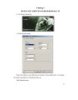
Hướng dẫn thiết kế mô hình học 3D
 50 p |
50 p |  439
|
439
|  172
172
-

Thiết kế và phân tích hệ thống cơ khí theo độ tin cậy - TS. Nguyễn Hữu Lộc
 312 p |
312 p |  418
|
418
|  117
117
-

Autodesk Inventor và thiết kế mô hình học
 39 p |
39 p |  224
|
224
|  72
72
-

Thiết kế cơ khí theo tham số và hướng đối tượng .chương 1
 15 p |
15 p |  125
|
125
|  31
31
-
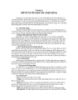
Thiết kế cơ khí theo tham số và hướng đối tượng - Chương 5
 10 p |
10 p |  103
|
103
|  24
24
-
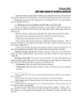
Thiết kế cơ khí theo tham số và hướng đối tượng
 129 p |
129 p |  72
|
72
|  24
24
-

Thiết kế cơ khí theo tham số và hướng đối tượng - Chương 3
 15 p |
15 p |  96
|
96
|  20
20
-

Thiết kế cơ khí theo tham số và hướng đối tượng .chương2
 19 p |
19 p |  116
|
116
|  20
20
-

Thiết kế cơ khí theo tham số và hướng đối tượng - Chương 6
 28 p |
28 p |  89
|
89
|  15
15
-

Thiết kế cơ khí theo tham số và hướng đối tượng - Chương 9
 13 p |
13 p |  79
|
79
|  14
14
-

Thiết kế cơ khí theo tham số và hướng đối tượng
 133 p |
133 p |  99
|
99
|  13
13
-
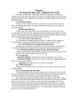
Thiết kế cơ khí theo tham số và hướng đối tượng - Chương 8
 9 p |
9 p |  88
|
88
|  12
12
-

Thiết kế cơ khí theo tham số và hướng đối tượng - Chương 7
 7 p |
7 p |  122
|
122
|  12
12
-

Thiết kế cơ khí theo tham số và hướng đối tượng .CHƯƠNG3
 15 p |
15 p |  111
|
111
|  12
12
-

Nguyên tắc thiết kế hệ thống khí nén trong công nghiệp: Phần 1
 165 p |
165 p |  14
|
14
|  6
6
-

Thiết kế bài học theo vòng quy nạp các học phần cơ sở kĩ thuật cho sinh viên cao đẳng ngành Cơ khí
 5 p |
5 p |  69
|
69
|  2
2
Chịu trách nhiệm nội dung:
Nguyễn Công Hà - Giám đốc Công ty TNHH TÀI LIỆU TRỰC TUYẾN VI NA
LIÊN HỆ
Địa chỉ: P402, 54A Nơ Trang Long, Phường 14, Q.Bình Thạnh, TP.HCM
Hotline: 093 303 0098
Email: support@tailieu.vn









